So richten Sie ein wiederkehrendes Meeting in Teams ein

Müssen Sie wiederkehrende Meetings in MS Teams mit denselben Teammitgliedern planen? Erfahren Sie, wie Sie ein wiederkehrendes Meeting in Teams einrichten.

Wenn Microsoft Teams sagt, dass Ihre Browserversion nicht unterstützt wird, bedeutet dies, dass Sie die Besprechungslinks oder andere Hyperlinks nicht mit Ihrem Standardbrowser öffnen können. In dieser Kurzanleitung zeigen wir Ihnen, wie Sie diesen Fehler umgehen können.
Eine schnelle Möglichkeit, diesen Fehler zu umgehen, besteht darin, die Desktop- oder mobile App zu verwenden. Installieren Sie die eigenständige Microsoft Teams-App auf Ihrem Computer oder Telefon. Diese einfache Problemumgehung sollte für die meisten Benutzer ausreichen.
Wenn Teams feststellt, dass Sie einen nicht unterstützten Browser verwenden, zeigt es eine Warnung an, die Sie über die Einschränkungen informiert, auf die Sie stoßen werden.
Wenn diese Fehlermeldung auf dem Bildschirm angezeigt wird, erhalten Sie auch eine Liste der mit Teams kompatiblen Browser. Dies liegt daran, dass nicht alle Browser auf dem Markt vollständig mit Microsoft Teams kompatibel sind.
Welche Browser sind mit Microsoft Teams kompatibel? Microsoft Teams unterstützt derzeit die folgenden Browser: Microsoft Edge, Google Chrome, Firefox und Safari. Stellen Sie sicher, dass Sie die neueste Browserversion auf Ihrem Gerät ausführen, um Einschränkungen in Bezug auf die Funktionen zu vermeiden.
Microsoft unterstützt nicht Internet Explorer 11, Opera, Brave, Vivaldi, Maxthon, UC Browser oder PaleMoon.
Wie ändere ich den Standardbrowser für Microsoft Teams?
Sie können Ihre Browsereinstellungen ändern, um Teams-Links in einem kompatiblen Browser zu öffnen.
Gehen Sie zu Einstellungen → Apps → Standard-Apps .
Unter Web - Browser , wählen Sie eine der Browser , die Teams zu unterstützen. Dies wird zum Standardbrowser Ihres Computers.
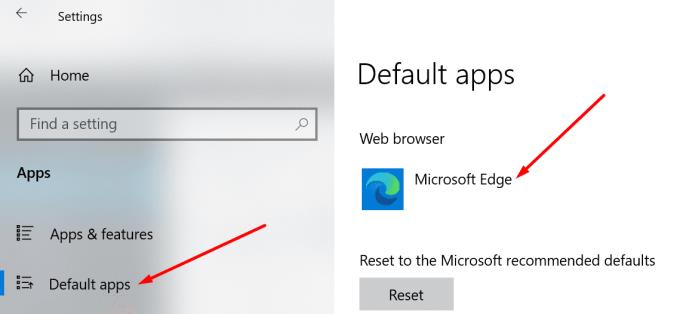
Zum Zeitpunkt des Schreibens bietet Windows 10 keine separaten Browsereinstellungen für Microsoft Teams. Wenn Sie Ihren Standardbrowser nicht ändern möchten, kopieren Sie den Link und fügen Sie ihn in den Browser Ihrer Wahl ein.
Wenn Sie bereits einen kompatiblen Browser verwenden, dieser Fehler aber weiterhin angezeigt wird, aktualisieren Sie Ihren Browser. Installieren Sie die neueste Browserversion und prüfen Sie, ob der Fehler weiterhin besteht.
Wenn Sie Chrome verwenden, klicken Sie auf das Menü, wählen Sie Hilfe und dann Über Google Chrome .
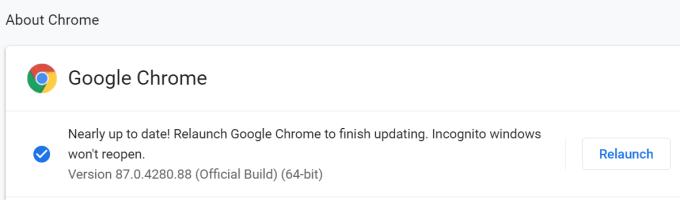
Beschädigte Cache-Dateien und fehlerhafte Erweiterungen können Teams dazu bringen, zu denken, dass Sie einen nicht unterstützten Browser verwenden. Leeren Sie den Cache und deaktivieren Sie Ihre Erweiterungen. Überprüfen Sie, ob der Fehler behoben ist.
Klicken Sie auf Ihr Browsermenü.
Gehen Sie zu Verlauf → Browserdaten löschen , wählen Sie den Zeitraum aus und klicken Sie auf die Schaltfläche Daten löschen.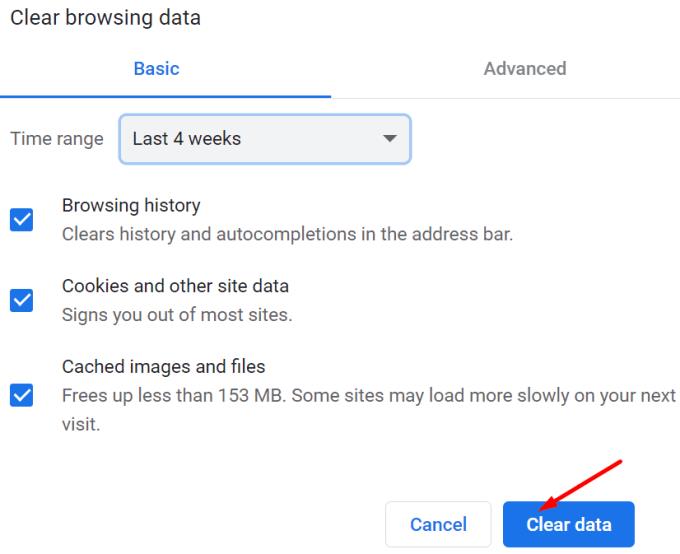
Kehren Sie dann zum Menü zurück und klicken Sie auf Erweiterungen .
Deaktivieren Sie alle Ihre Erweiterungen und aktualisieren Sie die Registerkarte. Oder schließen Sie den Browser und starten Sie ihn neu.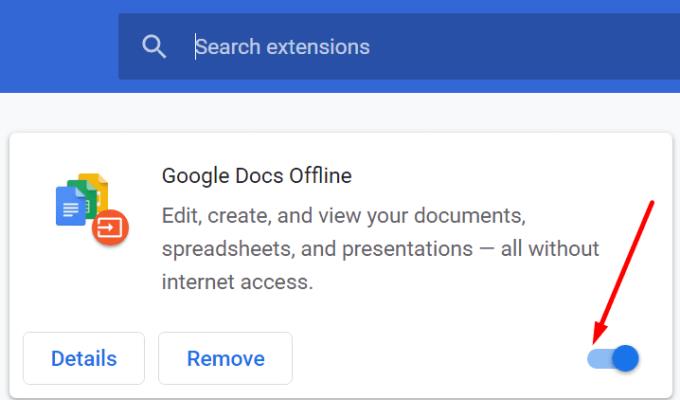
Einschränkungen von MS Teams bei der Verwendung nicht unterstützter Browser
Wenn Sie weiterhin nicht unterstützte Browser verwenden, treten die folgenden Teams-Einschränkungen auf:
Müssen Sie wiederkehrende Meetings in MS Teams mit denselben Teammitgliedern planen? Erfahren Sie, wie Sie ein wiederkehrendes Meeting in Teams einrichten.
Microsoft Teams unterstützt momentan nicht die native Übertragung von Meetings und Anrufen auf Ihren Fernseher. Aber Sie können eine Bildschirmspiegelungs-App verwenden.
Zurzeit ist es nicht möglich, anonyme Fragen in Microsoft Teams Live-Events zu deaktivieren. Selbst registrierte Benutzer können anonyme Fragen stellen.
Microsoft Teams bietet eine Vielzahl von Produktivitätsfunktionen. Erfahren Sie, wie Sie Ihr Profilbild ändern können und wo häufige Probleme auftreten können.
Detaillierte Anleitung zum Ausblenden/Anzeigen von Chats in Microsoft Teams mit Tipps zur Optimierung des Arbeitsbereichs. Entdecken Sie die Tricks, die 300 Millionen Teams-Nutzer anwenden.
Erfahren Sie, wie Sie den Microsoft Teams-Abwesend-Status blockieren und 5 praktische Lösungen, um Ihren Status auf "Verfügbar" zu halten. Tipps für Systemleerlauf und Ruhezustand inklusive.
Erfahren Sie, wie Sie die Microsoft Teams-Web-App effektiv nutzen können, um an Meetings teilzunehmen und Informationen auszutauschen.
Erfahren Sie, wie Sie Benachrichtigungen in Microsoft Teams effektiv deaktivieren können, um störende Unterbrechungen während der Zusammenarbeit zu vermeiden.
Benutzer können das Profilbild von Microsoft Teams auf dem Desktop und auf Mobilgeräten ganz einfach ändern. Lesen Sie den Beitrag, um zu erfahren, wie das auf Mac, Windows, iOS und Android geht.
Erfahren Sie, wie Sie Mitglieder in Microsoft Teams alphabetisch sortieren können. Nutzen Sie verschiedene Methoden und Tricks zur Effizienzsteigerung.
Erfahren Sie, wie Sie das Organigramm von Microsoft Teams einrichten können, um die Befehlskette in Ihrer Organisation klar darzustellen.
Erfahren Sie, wie Sie den Microsoft Teams-Status auf immer verfügbar setzen können, damit Sie während Meetings hervorragend kommunizieren können.
Um den Teams-Fehler CAA50021 zu beheben, verknüpfen Sie Ihr Gerät mit Azure und aktualisieren Sie die App auf die neueste Version. Wenn das Problem weiterhin besteht, wenden Sie sich an Ihren Administrator.
Wenn Microsoft Teams keine Bilder anzeigt, deaktivieren Sie die GPU-Hardwarebeschleunigung und leeren Sie den Cache für eine dauerhafte Lösung.
Erfahren Sie, wie Sie den unbekannten Microsoft Teams-Status beheben können. 6 bewährte Lösungen, um das Problem zu lösen und Ihre Produktivität zu steigern.
Um eine vorhandene Outlook-Besprechung in eine Teams-Besprechung umzuwandeln, wählen Sie die Besprechung in Ihrem Kalender aus und klicken Sie auf die Option Teams-Besprechung.
Um versteckte Microsoft Teams-Chats zu finden, suchen Sie nach dem Namen eines Chat-Teilnehmers, wählen Sie diesen Namen aus und der alte Chat wird wieder sichtbar.
Erfahren Sie, wie Sie einfach und effizient einen Microsoft Teams-Besprechungslink erstellen können. Teilen Sie den Link, um Ihr Team einzuladen und an Besprechungen teilzunehmen.
Erfahren Sie, wie Sie Benutzer in Microsoft Teams blockieren können, um Ihre Benutzererfahrung zu verbessern und lästige Kontakte zu vermeiden.
Mit Microsoft Teams können Sie ein bestimmtes Hintergrundbild festlegen, um zu verbergen, was während Videokonferenzen hinter Ihnen sichtbar ist.
Haben Sie RAR-Dateien, die Sie in ZIP-Dateien konvertieren möchten? Erfahren Sie, wie Sie RAR-Dateien in das ZIP-Format konvertieren.
Müssen Sie wiederkehrende Meetings in MS Teams mit denselben Teammitgliedern planen? Erfahren Sie, wie Sie ein wiederkehrendes Meeting in Teams einrichten.
Wir zeigen Ihnen, wie Sie die Farbe der Hervorhebung für Texte und Textfelder in Adobe Reader mit diesem schrittweisen Tutorial ändern können.
In diesem Tutorial zeigen wir Ihnen, wie Sie die Standard-Zoom-Einstellung in Adobe Reader ändern.
Spotify kann lästig sein, wenn es automatisch jedes Mal geöffnet wird, wenn Sie Ihren Computer starten. Deaktivieren Sie den automatischen Start mit diesen Schritten.
Wenn LastPass keine Verbindung zu seinen Servern herstellen kann, löschen Sie den lokalen Cache, aktualisieren Sie den Passwortmanager und deaktivieren Sie Ihre Browsererweiterungen.
Microsoft Teams unterstützt momentan nicht die native Übertragung von Meetings und Anrufen auf Ihren Fernseher. Aber Sie können eine Bildschirmspiegelungs-App verwenden.
Erfahren Sie, wie Sie den OneDrive-Fehlercode 0x8004de88 beheben können, damit Sie Ihren Cloud-Speicher wieder nutzen können.
Sind Sie neugierig, wie Sie ChatGPT in Microsoft Word integrieren können? Diese Anleitung zeigt Ihnen genau, wie Sie es in 3 einfachen Schritten mit dem ChatGPT für Word-Add-in tun können.
Halten Sie den Cache in Ihrem Google Chrome-Webbrowser mit diesen Schritten sauber.






![So deaktivieren Sie Benachrichtigungen in Microsoft Teams [AIO] So deaktivieren Sie Benachrichtigungen in Microsoft Teams [AIO]](https://cloudo3.com/resources8/images31/image-2249-0105182830838.png)

















